Configurez le contrôle parental pour YouTube, Netflix, Amazon Prime, HBO Max et plus
Publié: 2021-07-23Avec autant de nouveaux services de streaming hébergeant des tonnes de contenu que toute personne ayant accès peut lire instantanément, il pourrait être judicieux de restreindre l'accès des enfants à ces plateformes.
Étant donné que ces services savent que les enfants utiliseront ces plateformes, beaucoup d'entre eux ont développé des fonctionnalités de contrôle parental pour vous permettre de contrôler ou de bloquer ce que les jeunes utilisateurs du compte peuvent regarder.

Chaque service de streaming a des fonctionnalités uniques, alors voici comment configurer le contrôle parental pour certains des plus populaires.
Youtube
YouTube est connu pour être un endroit où vous pouvez trouver des vidéos sur à peu près n'importe quoi. Alors que YouTube est devenu une grande plate-forme de streaming, ils ont créé un site spécialement pour les enfants appelé YouTube Kids. Tout en étant adapté aux enfants, ce site offre aux parents des options pour contrôler la façon dont leurs enfants peuvent voir le site.
Pour commencer, vous devez configurer un compte YouTube Kids en vous rendant sur le site Web ou en téléchargeant l'application pour iOS ou Android.
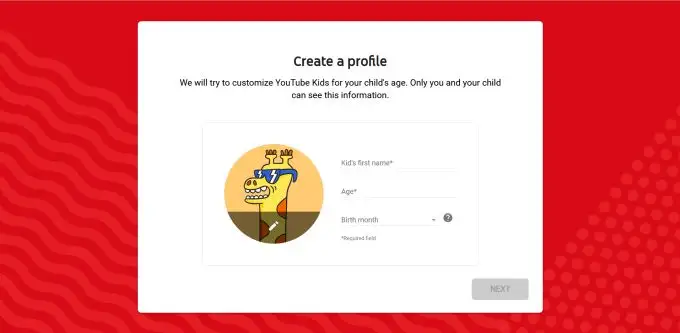
Ensuite, suivez ces étapes ci-dessous pour configurer le contrôle parental.
- Appuyez sur l'icône de verrouillage dans le coin supérieur droit de l'application pour accéder au contrôle parental. À partir de là, vous devrez soit résoudre un problème de multiplication, entrer les chiffres indiqués à l'écran, ou vous pouvez choisir de configurer un mot de passe.
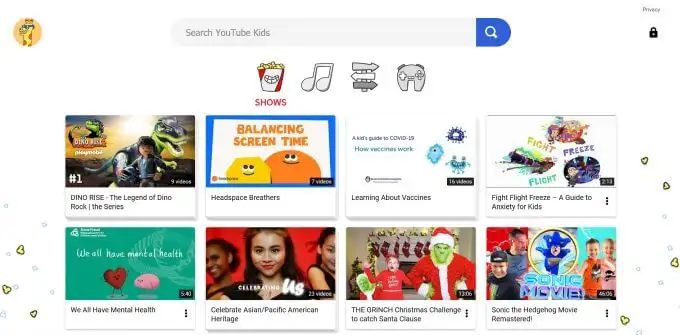
- Choisissez le profil de l'enfant pour lequel vous souhaitez configurer des contrôles.
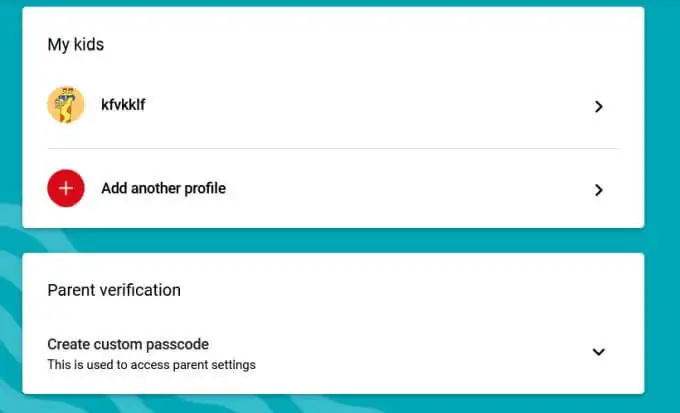
- Vous aurez désormais la possibilité de choisir parmi quelques paramètres différents pour la façon dont YouTube Kids apparaîtra pour votre enfant. En fonction de l'âge de votre enfant, vous pouvez choisir Préscolaire , Jeune , Plus âgé ou choisir d'approuver vous-même le contenu.
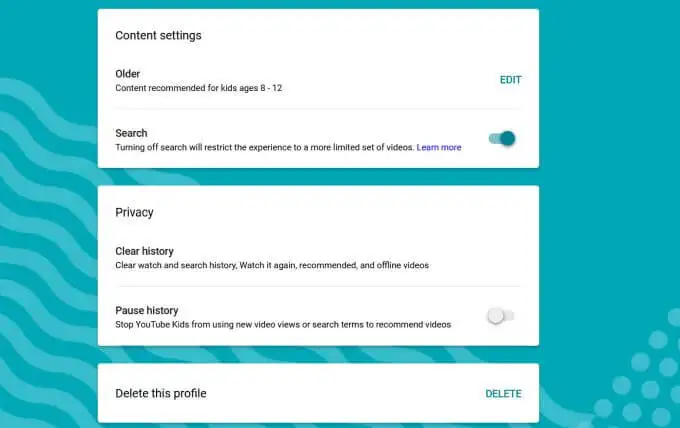
Gardez à l'esprit que toutes les vidéos disponibles dans chaque paramètre n'ont pas été examinées manuellement. Si vous voyez quelque chose qui ne convient pas à votre enfant, vous pouvez le bloquer et/ou le signaler. Avec le paramètre Approuver le contenu vous-même , vous pouvez choisir manuellement les vidéos que vous souhaitez rendre disponibles pour le visionnage de votre enfant.
Netflix
Netflix propose de nombreuses options pour configurer le contrôle parental. Vous pouvez configurer un profil exclusif sur Netflix Kids. Suivez les étapes ci-dessous pour gérer les profils lorsque le contrôle parental est activé. Pour le faire, suivez ces étapes.
- Sur Netflix, accédez à la page principale de votre compte .
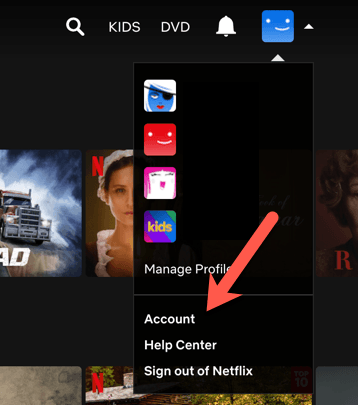
- Faites défiler vers le bas jusqu'à Profil et contrôle parental . Si vous ne voyez pas cette option, cela signifie que le contrôle parental est déjà disponible pour vous.
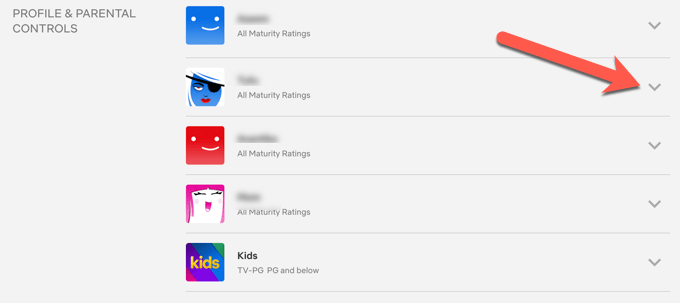
- Vous verrez une section Nouveaux contrôles parentaux où vous pourrez modifier les paramètres de chaque profil Netflix en cliquant sur Modifier à côté de Restrictions d'affichage .
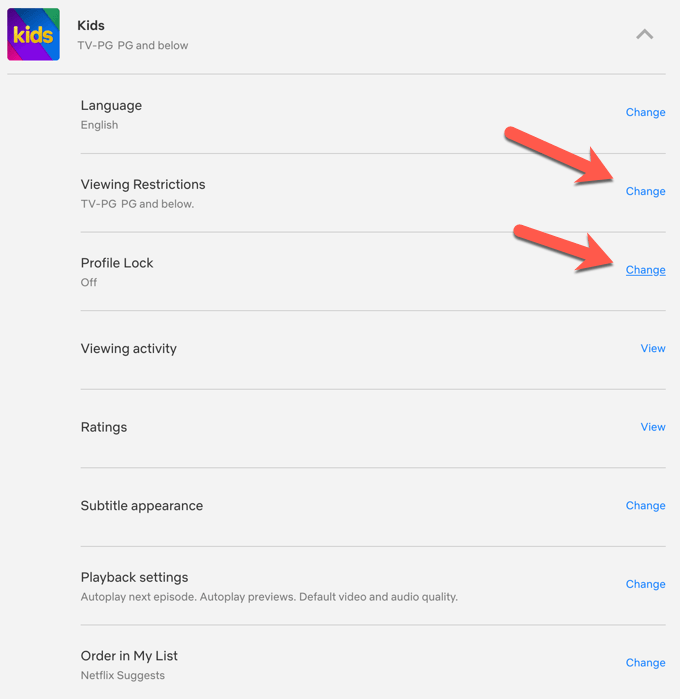
- Vous avez la possibilité de définir un niveau de maturité pour restreindre le contenu classé au-delà, exiger une épingle pour accéder à un profil (afin qu'un enfant ne puisse pas accéder accidentellement au profil d'un utilisateur plus âgé) et restreindre des titres spécifiques.
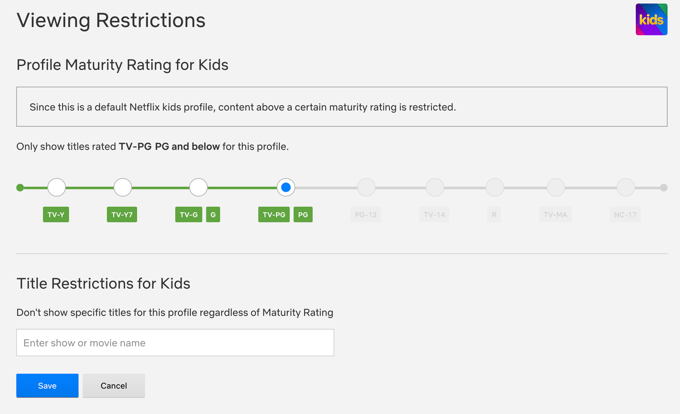
- Cliquez sur Enregistrer lorsque vous avez terminé.
Vous pouvez faire de n'importe quel profil un profil exclusif de Netflix Kids en suivant les étapes ci-dessous.
- Accédez à la page principale de votre compte et connectez-vous.
- Faites défiler vers le bas jusqu'aux profils du compte et sélectionnez la flèche déroulante à côté du profil que vous souhaitez définir comme profil d'enfant.
- À côté de Afficher les restrictions , sélectionnez Modifier . Entrez ensuite votre mot de passe.
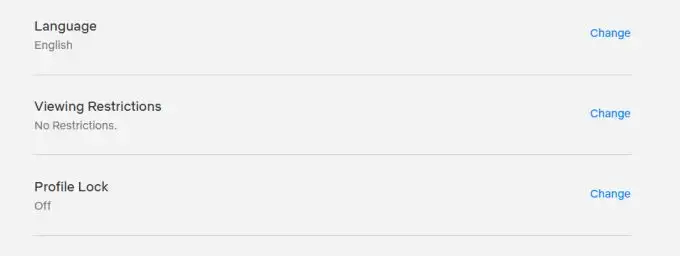
- Faites défiler jusqu'au Profil Enfants et cochez la case Afficher l'expérience Netflix Kids avec des titres réservés aux enfants .
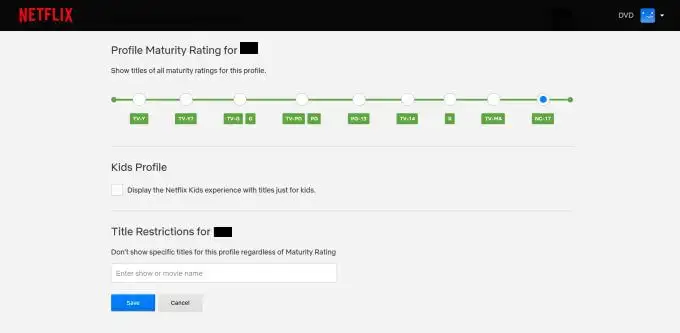
Dans la même section, vous pouvez également configurer manuellement vos propres contrôles, tels que la définition d'un niveau de maturité pour les émissions disponibles ou la restriction de titres spécifiques.

Amazon Premier
Sur ce service de streaming, vous pouvez accéder gratuitement à certains films Prime, mais vous avez également la possibilité de les acheter. Pour vous empêcher de recevoir des factures pour des films et des émissions que vous n'avez pas achetés (mais que votre enfant a achetés), Amazon vous donne également la possibilité de configurer un code PIN avant d'obtenir des films.
- Sur Amazon Prime, sur le web, sélectionnez votre compte en haut à droite.
- Faites défiler jusqu'à Contenu numérique et appareils , puis sélectionnez Paramètres Prime Video .
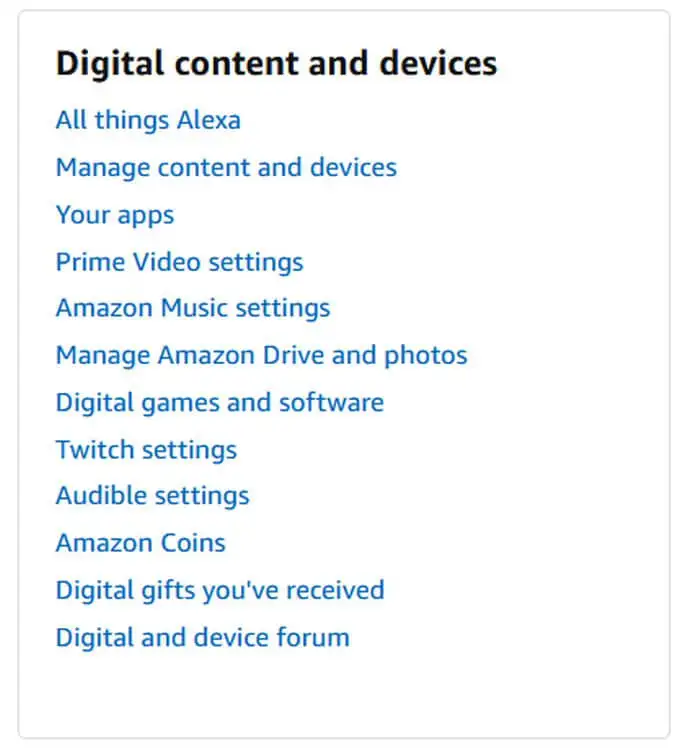
- Sélectionnez Contrôles parentaux . Vous trouverez une section en haut intitulée Prime Video PIN . Saisissez un code PIN ici, puis appuyez sur Enregistrer .
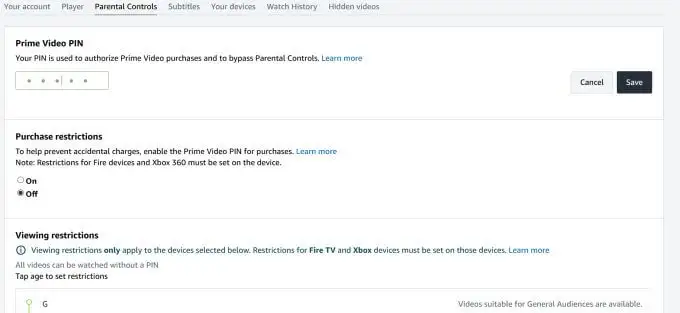
Une fois que vous avez configuré un code PIN, vous pouvez définir des restrictions pour les achats, ainsi que les niveaux de maturité disponibles et les appareils auxquels ces restrictions seront appliquées.
Prime propose également un profil dédié aux enfants que vous pouvez faire utiliser par votre enfant, avec des films et des émissions sélectionnés qui conviennent tous aux enfants.
HBO Max
HBO Max propose de nombreux titres, dont beaucoup sur lesquels vous ne voulez probablement pas qu'un jeune enfant trébuche. Heureusement, les contrôles parentaux HBO Max permettent de contrôler assez facilement ce à quoi votre enfant a accès sur le service.
Voici comment configurer un profil enfant sur HBO Max.
- Sélectionnez l'icône de votre profil principal.
- Choisissez Changer de profil .
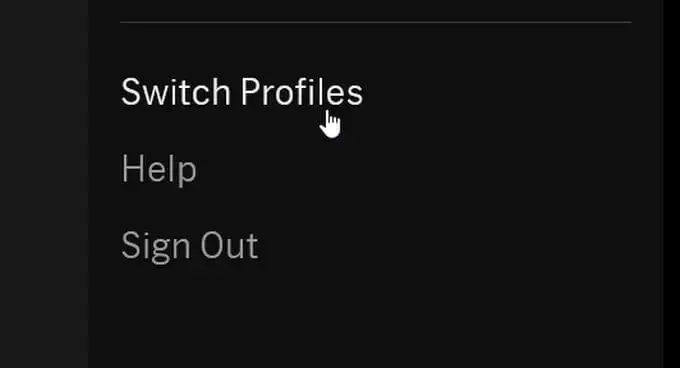
- Choisissez Ajouter un enfant , puis créez un code PIN si vous n'en avez pas déjà un.
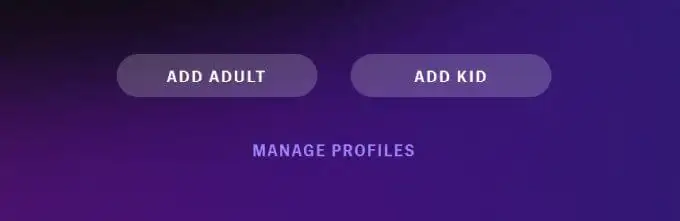
- Si vous utilisez un téléphone ou une tablette, vous devrez sélectionner une photo de profil, puis entrer le nom et la date de naissance de votre enfant. Si vous êtes sur un téléviseur ou un ordinateur, vous n'aurez qu'à entrer un nom et une date de naissance et vous pourrez ajouter une photo de profil plus tard.
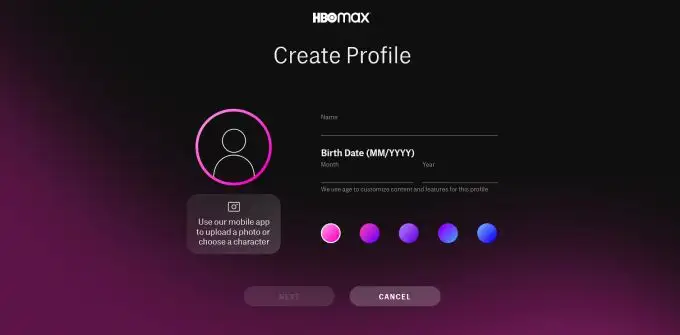
- Sélectionnez Suivant et vous pouvez ensuite choisir les niveaux de classification de maturité pour les titres que vous souhaitez que votre enfant puisse regarder.
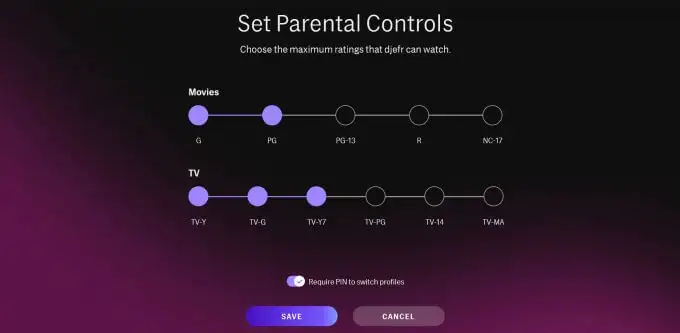
- Sélectionnez Enregistrer lorsque vous avez terminé.
Hulu
Hulu vous offre également la possibilité de configurer un profil Kids pour les jeunes téléspectateurs. Vous pouvez créer un profil Kids de la manière suivante :
- Sous votre profil principal, accédez à Gérer les profils .
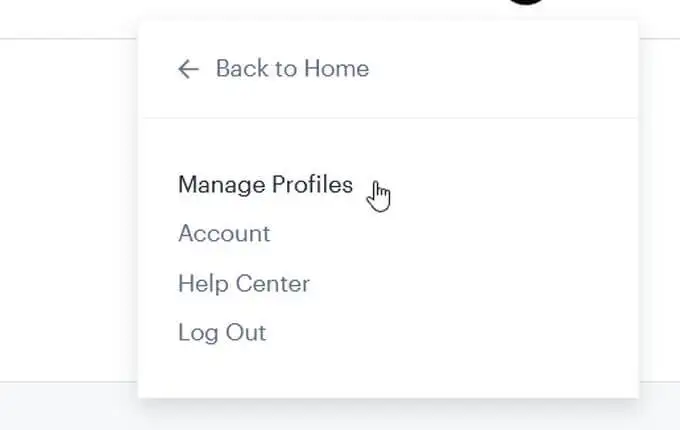
- Sélectionnez Ajouter un profil .
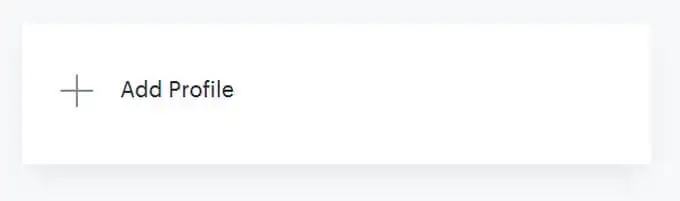
- Lors de la configuration de ce profil, assurez-vous de mettre le commutateur de profil Kids sur ON . Cela fera du profil un profil réservé aux enfants.
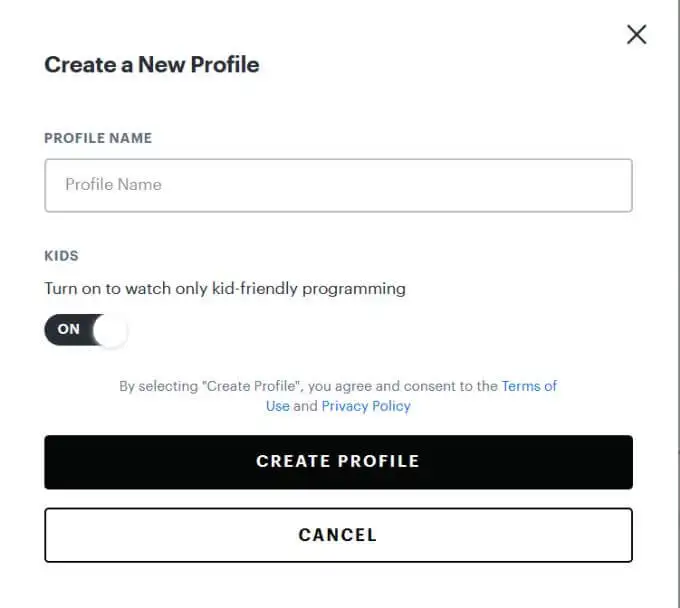
Réglage des contrôles parentaux
Comme vous pouvez le voir, il existe une grande variété d'options pour contrôler ce que vos enfants regardent, quels que soient les services de streaming que vous utilisez.
De cette façon, vos enfants peuvent toujours profiter de leurs émissions et films préférés, et vous pouvez également avoir l'esprit tranquille en sachant à quoi ils peuvent accéder.
